[frame="20 85"]
السلام عليكم ورحمة الله وبركاته
نبدأ معكم اليوم درسنا الأول -نقلا عن الأستاذ زهير طه- ولن أتبع الطريقة التي رأيتها مع بعض الشروحات عنه في سرد القوائم بالتسلسل حتى لا يمل المتابع بل سأبداً بالتطبيق فوراً وستكون قادراً على عمل أول تطبيق لك اليوم بالبرنامج ومن خلال التطبيق سنوضح بعضاً من الأمور المهمة التي تمر معنا فتتضح الأمور رويداً رويداً ...
افتح برنامج multimedia builder فستجد أنه قد قام بفتح صفحة جديدة فارغة تلقائياً جاهزة للعمل
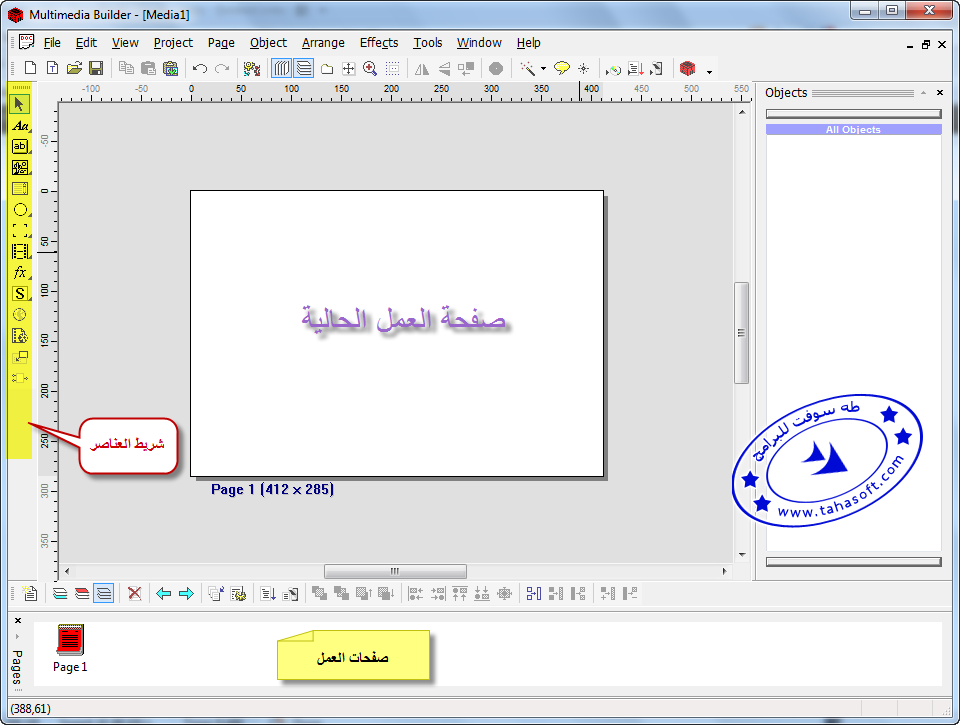
و كما ترى في الصورة أعلاه فهناك ثلاثة أقسام قمت بتسميتها وهي شريط العناصر ويحوي العناصر التي نستعملها في تصميم التطبيق و قسم صفحات العمل التي نعملها بالبرنامج و المساحة البيضاء هي صفحة العمل الحالية
الآن سنضع خلفية لصفحة العمل بدل الخلفية البيضاء كما يلي :
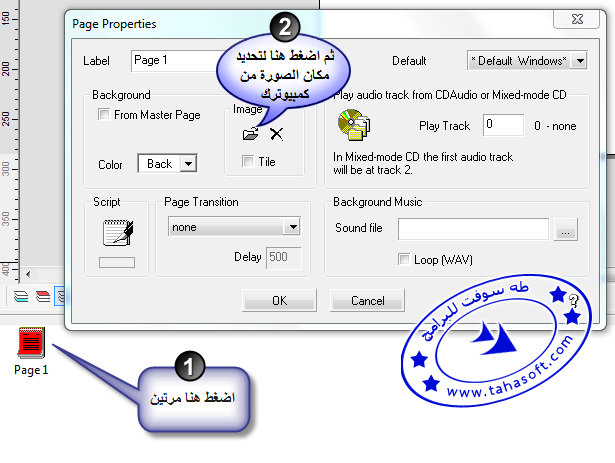
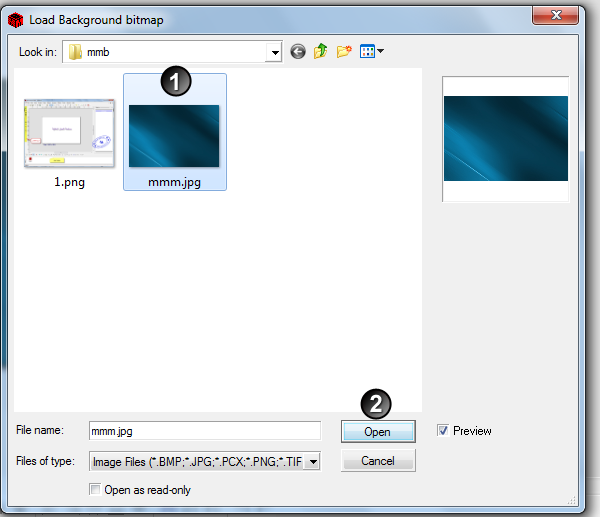
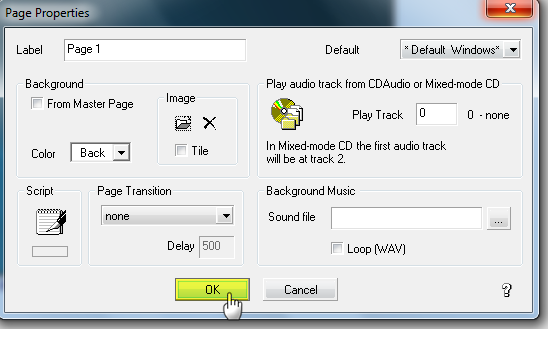
بالنسبة للخلفية التي وضعتها فهذه هي يمكنك حفظها عندك و استعمالها
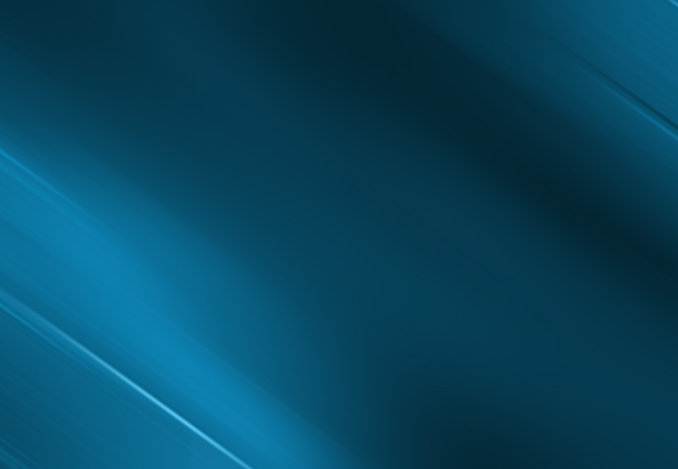
وأكيد يمكننا التحكم بأبعاد الصفحة للتتناسق مع أبعاد الصورة و لكن اليوم سنتحدث بشكل سريع
لكن يصبح عندك فكرة سريعة عن عمل البرنامج و لاحقاً نخوض بالتفاصيل أكثر
الآن سنضع زراً صغيراً في صفحة العمل كالتالي :
من شريط العناصر نختار عنصر الزر كما في الصورة التالية
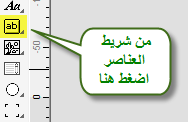
ثم نضغط في أي مكان بمساحة العمل للصفحة الحالية فنجد الزر
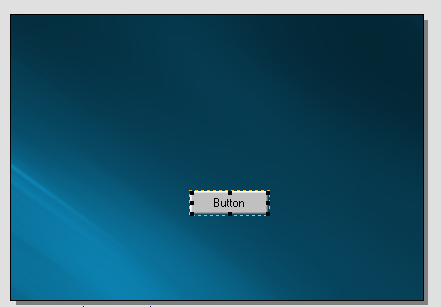
الآن سنغير اسم الزر السابق من Button إلى اسم آخر ونعطيه أمر بتشغيل برنامج ما
- لنفترض أن لدينا على القرص D مجلد اسمه programs وبداخله ملف اسمه setup.exe
وهذا الأخير هو ملف تنصيب برنامج ما
أي أن مسار ملف التنصيب هذه هو
و الآن نريد الزر Button السابق أن يقوم بتشغيل هذا الملف عند الضغط عليه
ولعمل هذا اتبع مايلي:
اضغط على الزر Button مرتين فتظهر النافذة التالية
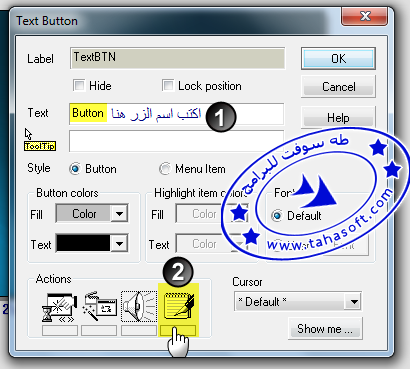
في القسم رقم 1 اكتب الاسم الذي تريده أن يظهر بدل كلمة button
ومن ثم اضغط على الزر 2 و تابع معي
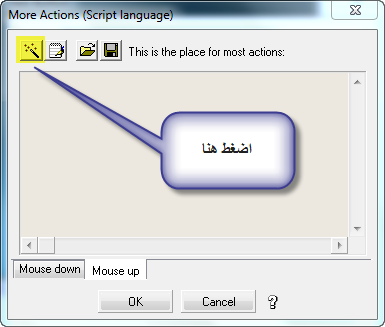
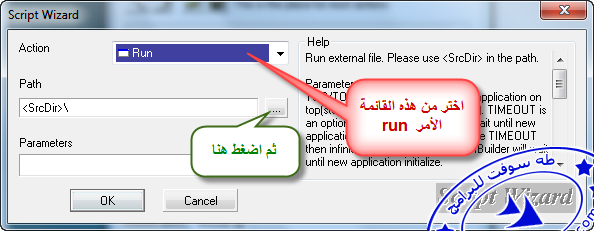
و الآن ستظهر نافذة حدد منها الملف
ووافق
فتحصل على الأمر بشكل تلقائي وهو كالتالي:
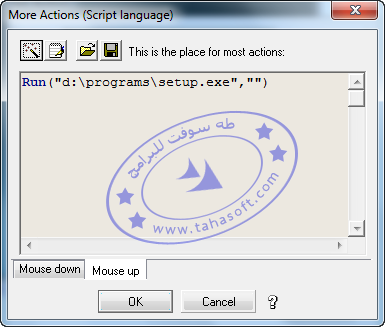
أي اصبح مكتوباً عندك الآن في لوح الأوامر الأمر التالي:
ووافق على بقية الخيارات التي ظهرت
أي اضغط كل زر ok تجده حتى تحصل على النتيجة التالية:
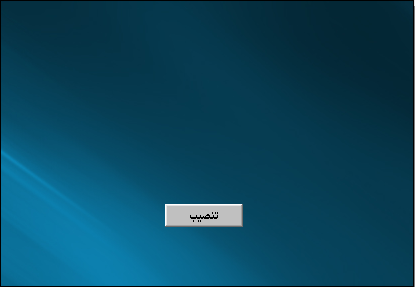
تجريب العمل:
اضغط على زر F5 من لوحة المفاتيح لتجرب النتائج لعملك
ستكون واجهة العمل برنامجاً صغيراً كالتالية و عند الضغط على زر تنصيب
( سميته تنصيب في خطوة العمل على الزر )
عند الضغط عليه سيعمل الملف setup.exe الذي تحدثنا عنه
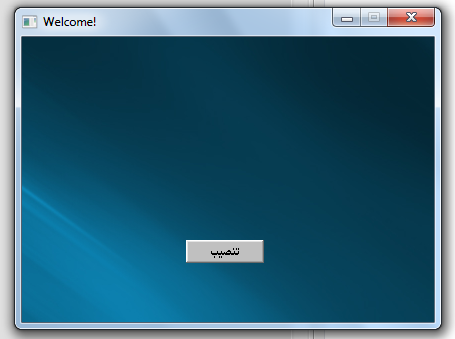
و الآن لتصدير العمل إلى ملف مستقل خارجي عن البرنامج لنشره اتبع مايلي
اضغط على الزر الموضح في الصورة التالية :

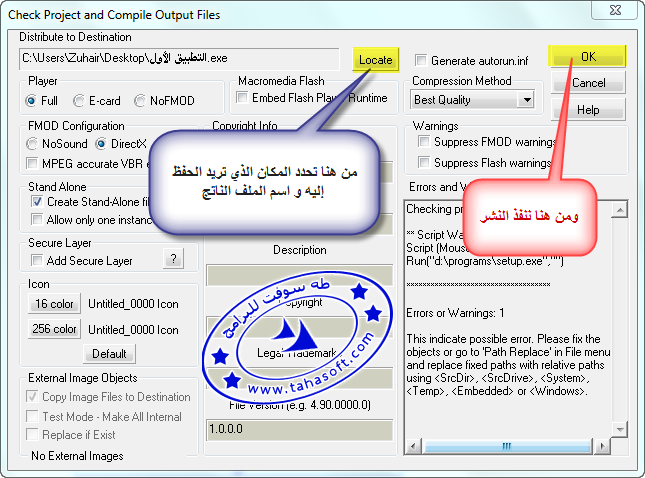
ونتيجة العمل ستكون ملف كالتالي :

وهذا الملف سيعمل بشكل مستقل عن Multimedia builder
وهذه هي النتيجة
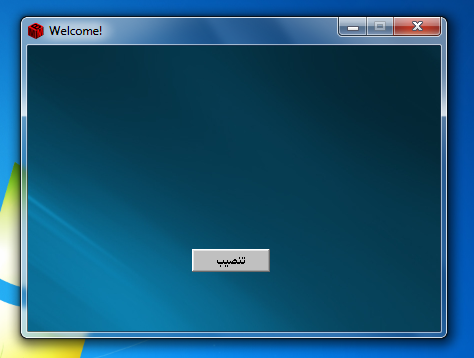
[info]
الدرس 2 ◄تطبيق أوتوران برامج - جزء1
◄ فهرس دورة صناعة الأتورن ببرنامج multimedia builder ►
[/info]
[/frame]
السلام عليكم ورحمة الله وبركاته
نبدأ معكم اليوم درسنا الأول -نقلا عن الأستاذ زهير طه- ولن أتبع الطريقة التي رأيتها مع بعض الشروحات عنه في سرد القوائم بالتسلسل حتى لا يمل المتابع بل سأبداً بالتطبيق فوراً وستكون قادراً على عمل أول تطبيق لك اليوم بالبرنامج ومن خلال التطبيق سنوضح بعضاً من الأمور المهمة التي تمر معنا فتتضح الأمور رويداً رويداً ...
افتح برنامج multimedia builder فستجد أنه قد قام بفتح صفحة جديدة فارغة تلقائياً جاهزة للعمل
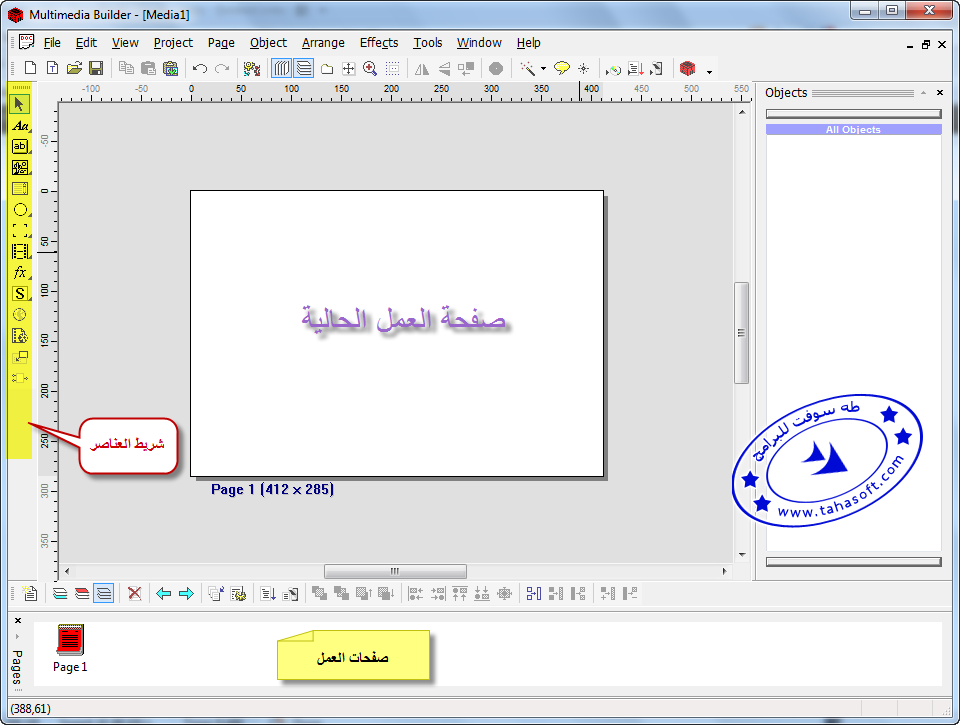
و كما ترى في الصورة أعلاه فهناك ثلاثة أقسام قمت بتسميتها وهي شريط العناصر ويحوي العناصر التي نستعملها في تصميم التطبيق و قسم صفحات العمل التي نعملها بالبرنامج و المساحة البيضاء هي صفحة العمل الحالية
الآن سنضع خلفية لصفحة العمل بدل الخلفية البيضاء كما يلي :
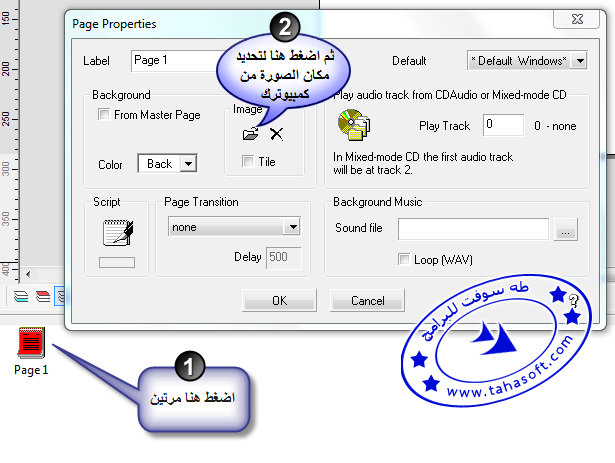
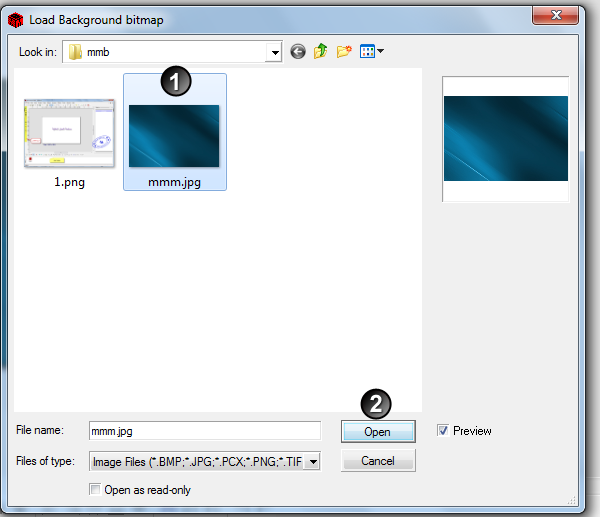
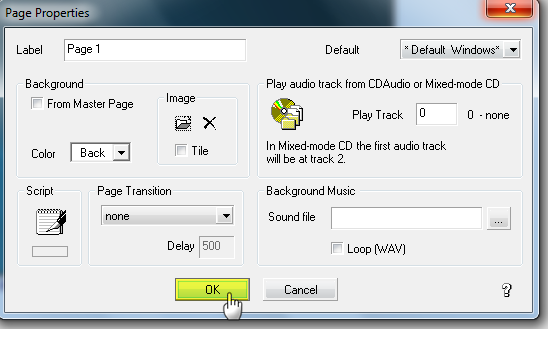
بالنسبة للخلفية التي وضعتها فهذه هي يمكنك حفظها عندك و استعمالها
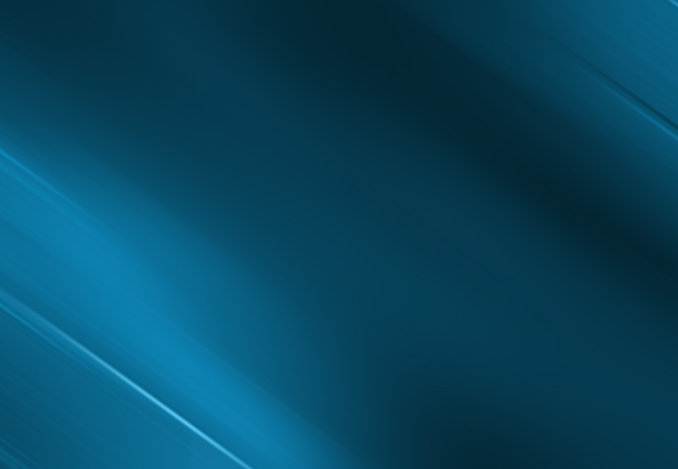
وأكيد يمكننا التحكم بأبعاد الصفحة للتتناسق مع أبعاد الصورة و لكن اليوم سنتحدث بشكل سريع
لكن يصبح عندك فكرة سريعة عن عمل البرنامج و لاحقاً نخوض بالتفاصيل أكثر
الآن سنضع زراً صغيراً في صفحة العمل كالتالي :
من شريط العناصر نختار عنصر الزر كما في الصورة التالية
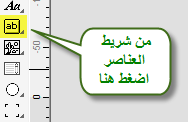
ثم نضغط في أي مكان بمساحة العمل للصفحة الحالية فنجد الزر
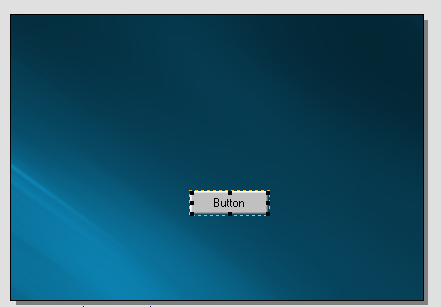
الآن سنغير اسم الزر السابق من Button إلى اسم آخر ونعطيه أمر بتشغيل برنامج ما
- لنفترض أن لدينا على القرص D مجلد اسمه programs وبداخله ملف اسمه setup.exe
وهذا الأخير هو ملف تنصيب برنامج ما
أي أن مسار ملف التنصيب هذه هو
كود:
d:\programs\setup.exe
ولعمل هذا اتبع مايلي:
اضغط على الزر Button مرتين فتظهر النافذة التالية
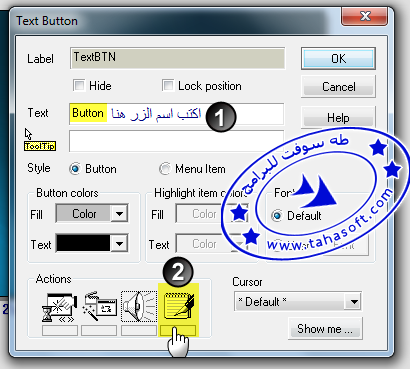
في القسم رقم 1 اكتب الاسم الذي تريده أن يظهر بدل كلمة button
ومن ثم اضغط على الزر 2 و تابع معي
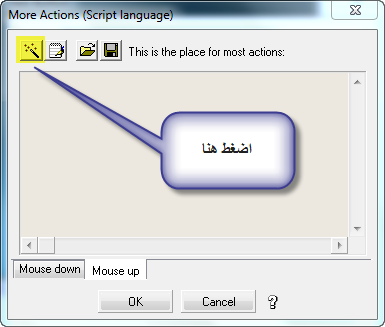
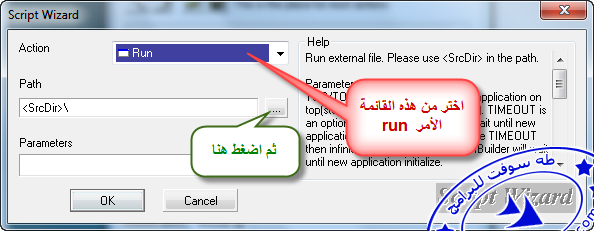
و الآن ستظهر نافذة حدد منها الملف
كود:
d:\programs\setup.exe
فتحصل على الأمر بشكل تلقائي وهو كالتالي:
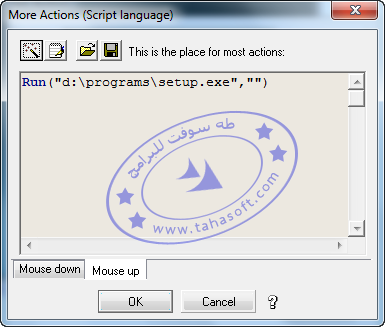
أي اصبح مكتوباً عندك الآن في لوح الأوامر الأمر التالي:
كود:
[COLOR=Blue]Run([/COLOR]"d:\programs\setup.exe",""[COLOR=Blue])[/COLOR]
أي اضغط كل زر ok تجده حتى تحصل على النتيجة التالية:
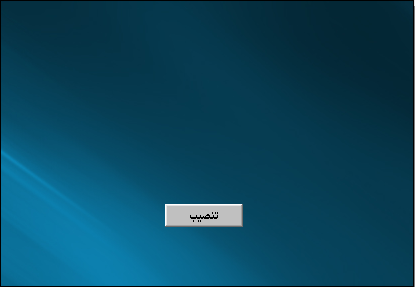
تجريب العمل:
اضغط على زر F5 من لوحة المفاتيح لتجرب النتائج لعملك
ستكون واجهة العمل برنامجاً صغيراً كالتالية و عند الضغط على زر تنصيب
( سميته تنصيب في خطوة العمل على الزر )
عند الضغط عليه سيعمل الملف setup.exe الذي تحدثنا عنه
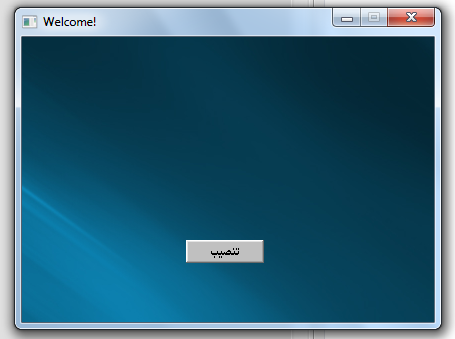
و الآن لتصدير العمل إلى ملف مستقل خارجي عن البرنامج لنشره اتبع مايلي
اضغط على الزر الموضح في الصورة التالية :

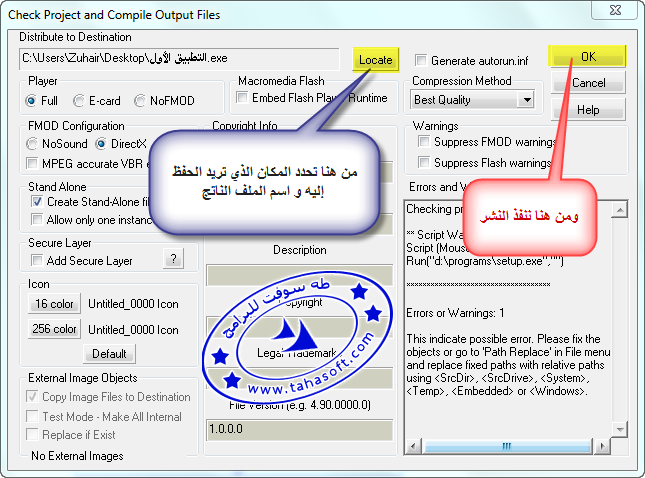
ونتيجة العمل ستكون ملف كالتالي :

وهذا الملف سيعمل بشكل مستقل عن Multimedia builder
وهذه هي النتيجة
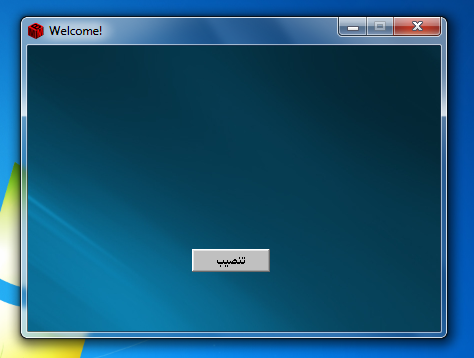
[info]
الدرس 2 ◄تطبيق أوتوران برامج - جزء1
◄ فهرس دورة صناعة الأتورن ببرنامج multimedia builder ►
[/info]





تعليق